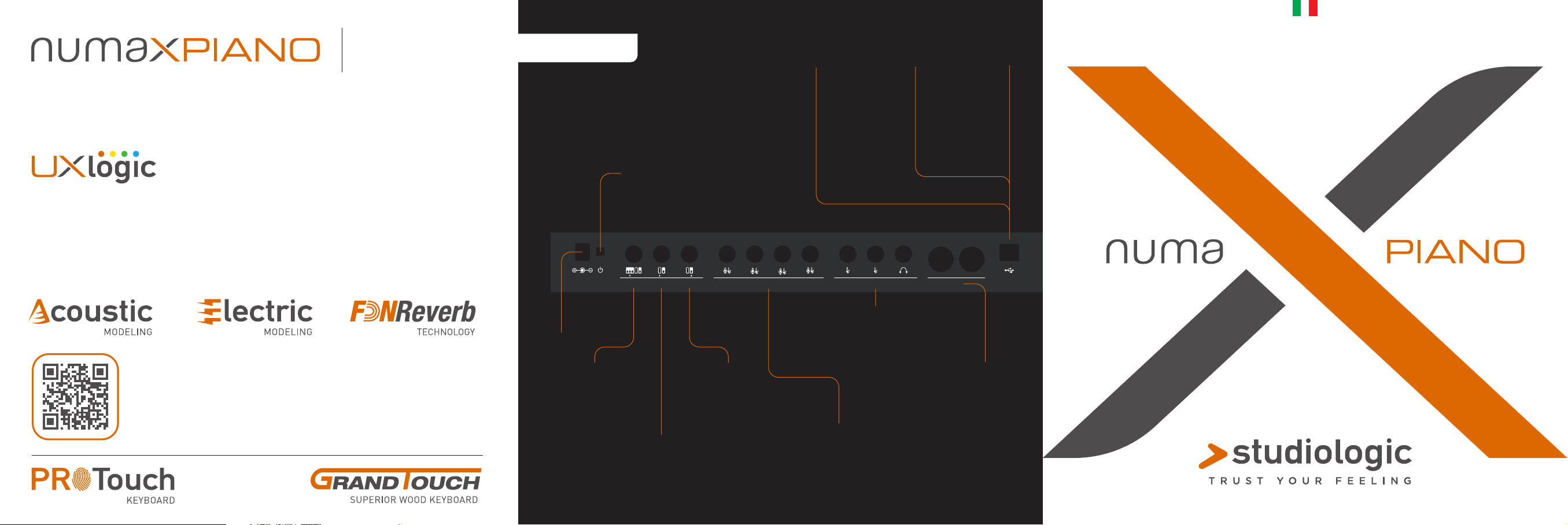
QUICK GUIDE
Il Numa X Piano rappresenta una vera rivoluzione per i pianisti digitali.
Con suoni, effetti e funzionalità di alta fascia, organizzati in maniera semplice
e intuitiva grazie a UX logic, la nostra innovativa interfaccia “a colori”.
Collega l’alimentazione e vivi la straordinaria esperienza pianistica,
acustica ed elettrica, che ti offre l’unione delle tecnologie più avanzate di
“physical modeling” e il tocco delle più evolute tastiere FATAR di sempre.
Sarai sopreso di quanto sia veloce e facile gestire ogni funzione.
Scatena la tua creatività. Come mai prima.
CONNESSIONI
12V DC (1A Min.) USB AUDIO - MIDI
Rev. 2021-07-05
Polsante accensione
premere a lungo
per accendere/spegnere
USB Audio IN
Per riprodurre
Audio Stereo da
computer / tablet,
DAW o software
musicali connessi
via USB
USB Audio OUT
Per registrare
Audio Stereo su
computer / tablet
DAW connessi
via USB
PHONES LEFT / MONORIGHT1234123
AUDIO OUTAUDIO INPEDALS MIDI
USB MIDI
Per controllare
strumenti software
da USB MIDI o
il Numa X Piano
da un MIDI DAW
su un computer
IN OUT
PER IL DOWNLOAD DEL MANUALE UTENTE,
VIDEO TUTORIALS E MOLTO ALTRO...
Presa
adattatore
Porta Pedale 3
(assegnabile)
assegnata di default
al pedale triplo
SLP3-D
assegnata di default
al pedale Expression
Porta Pedale 2
(assegnabile)
Per connetere i cavi jack sinistro/destro
Porta Pedale 1
(assegnabile)
assegnata di default
al pedale Sustain
Entrate Audio
Per connettere fino a 4 sorgenti
audio mono o 2 stereo
(Microfono, Chitarra, Basso,
Synth, altro...)
Uscite Audio
all’amplificazione o alle cuffie
Interfaccia MIDI
Per connettere
device MIDI (5 pin)
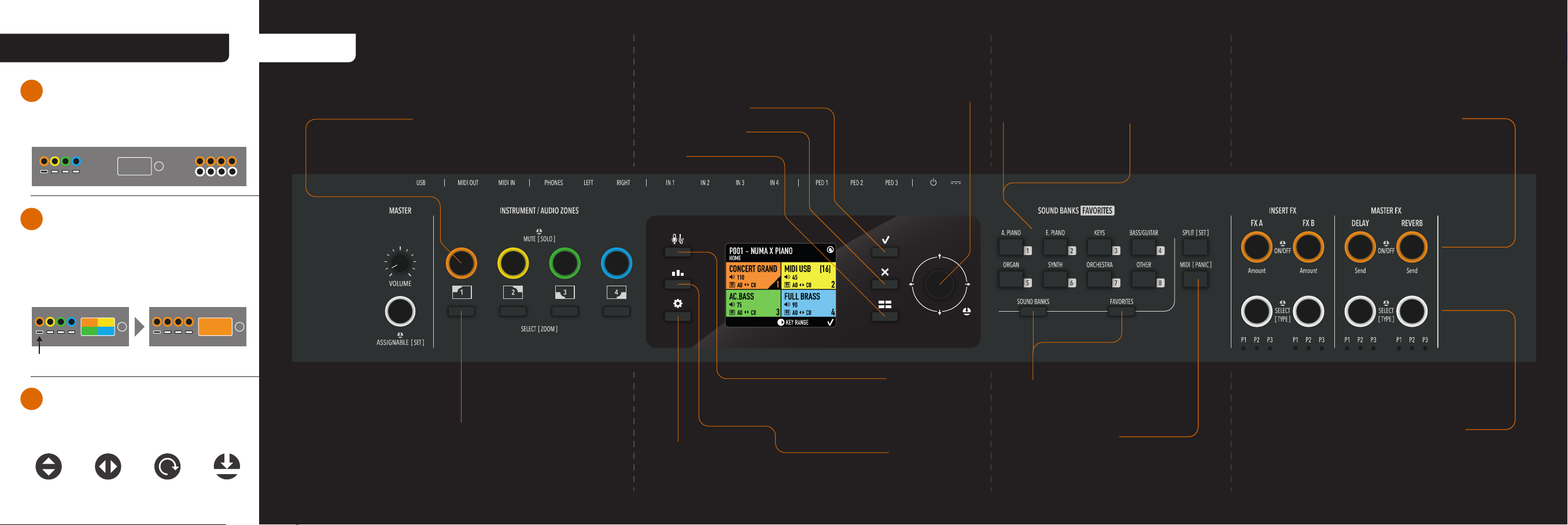
SOLO 3 COSE DA SAPERE!
SELEZIONA E SEGUI IL COLORE
1
Le zone e i contesti hanno colori dedicati
(arancio, giallo, verde, blu...)
2
PRESSIONE LUNGA PER EDITARE
Le azioni indicate con [ parentesi quadre ]
si attivano con una pressione lunga e
permettono di entrare in modalità Edit
(e Zoom) per modificare suoni e parametri
PANNELLO
con Suoni interni o da sorgenti esterne MIDI e ingressi Audio
Ruotare per regolare il livello della Zona - Premere per muting/unmuting
Quattro zone strumenti
e quattro zone audio
Encoder delle Zone
[pressione lunga] per Solo
System
Per navigare nelle aree degli strumenti e dei programmi
che richiamono i Setting e i Suoni delle 4 zone
Applica / Conferma
Cancella / Indietro
Home
Joystick principale
Ruotare per selezionare
i programmi, usare le frecce
per navigare nel sistemna
Sound Banks & Preferiti
8 pulsanti per selezionare i Suoni
o accedere ai programmi Favorites
Selezione diretta del suono
per categorie
(modalità Sound Banks)
Accesso rapido
ai programmi preferiti
(modalità Favorites)
Effetti Insert & Master
Seleziona e regola gli effetti nella zona in uso
seguendo il colore degli encoders
Encoder per gestione degli effetti
Per regolare l’intensità dell’effetto Insert e la mandata ai Master
Premere per attivare/disattivare l’effetto
Pressione lunga in Zona 1
3
SEGUI LE ICONE
che mostrano le azioni disponibili tramite
gli encoder e il joystick
Up/Down
Zona 1 in modalità ZOOM
Rotate PushLeft/Right
Pulsante di selezione Zona [Zoom]
Seleziona la Zona per assegnare suoni ed effetti
[Pressione lunga] sullo stesso pulsante per entrare in modalità Zoom,
dove editare i suoni e i parametri della Zona.
Per gestire fino a 4 ingressi Audio (come per
le Zone Instrument), regolare i livelli, applicare effetti
Pulsante Global Settings
(Transpose, Keyboard Curves, Pedals and
Sticks configuration, MIDI communication...)
Pulsante Zone Audio
e, in Zoom, per regolare Gain ed EQ
Pulsante Master EQ
Per equalizzare tutti
i suoni interni ed esterni
pulsanti di selezione
Suoni / Preferiti
MIDI
Trasforma una Zona in una Master Keyboard
per controllare Strumenti Software (USB)
o device Hardware (MIDI out)
Encoder per i parametri degli effetti
Ruotare per regolare il parametro selezionato
Premere per selezionare il parametro
[Pressione lunga] per selezionare il tipo di effetto
